- ავტორი Jason Gerald [email protected].
- Public 2024-01-15 08:18.
- ბოლოს შეცვლილი 2025-06-01 06:06.
ეს wikiHow გასწავლით თუ როგორ აღვადგინოთ Firefox- ის ძველი ვერსიები Windows და Mac კომპიუტერებზე. ამასთან, თქვენ არ შეგიძლიათ აღადგინოთ Firefox- ის ძველი ვერსია თქვენს ტელეფონში.
ნაბიჯი
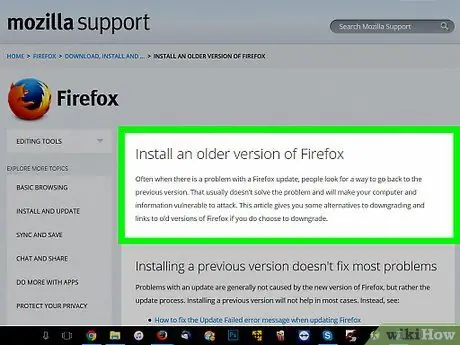
ნაბიჯი 1. ეწვიეთ Firefox- ის ინსტალაციის ოსტატის გვერდს
ამ გვერდზე თქვენ შეგიძლიათ გაეცნოთ როგორ გადმოწეროთ Firefox- ის ძველი ვერსიები. ვინაიდან Firefox- ის ძველი ვერსიების გადმოსაწერი ბმული ყოველთვის იცვლება, თქვენ უნდა შეხვიდეთ მასზე ამ გვერდის საშუალებით.
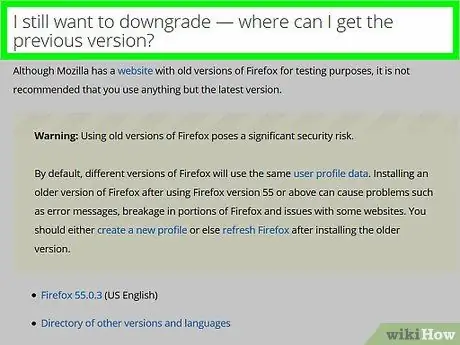
ნაბიჯი 2. გადაახვიეთ ქვემოთ და იპოვეთ "მე მაინც მსურს დონის შემცირება" განყოფილება გვერდის ბოლოში
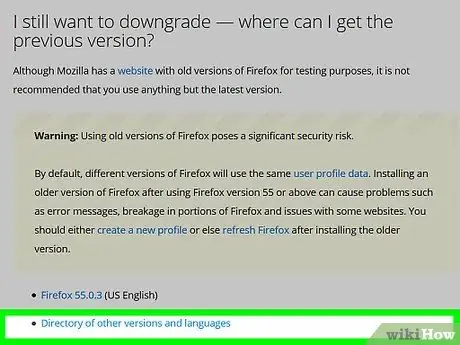
ნაბიჯი 3. დააწკაპუნეთ სხვა ვერსიებისა და ენების კატალოგზე
ეს ბმული არის Firefox- ის ყვითელი გამაფრთხილებელი ყუთის ქვეშ, სიზუსტეში „მე მაინც მსურს დაქვეითება“. თქვენ ნახავთ Firefox- ის ხელმისაწვდომი ვერსიების ჩამონათვალს.
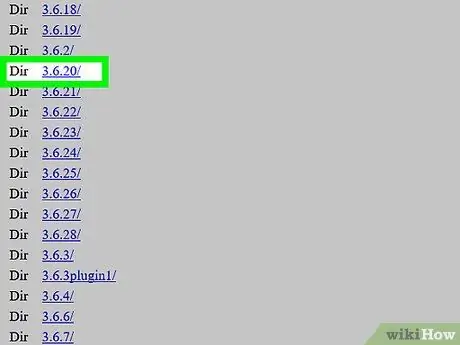
ნაბიჯი 4. შეარჩიეთ ვერსია სიაში, რათა შეხვიდეთ Firefox- ის ჩამოსატვირთ გვერდზე
მაგალითად, დააწკაპუნეთ 45.1.0esr/ ეწვიეთ Firefox 45.1.0 ჩამოტვირთვის გვერდს.
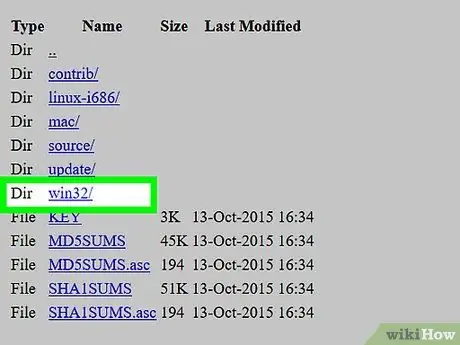
ნაბიჯი 5. აირჩიეთ თქვენი ოპერაციული სისტემის საქაღალდე
ვინაიდან ჩამოტვირთვის საქაღალდე არ არის მკაფიოდ მონიშნული, აი როგორ უნდა მოძებნოთ შესაბამისი საქაღალდე:
- Windows -იპოვეთ ბმული "win32/" (Windows- ის 32-ბიტიანი ვერსია) ან „win64/“(Windows- ის 64-ბიტიანი ვერსია). თუ არ იცით თქვენი Windows- ის ბიტიანი ვერსია, ჯერ შეამოწმეთ ბიტის ვერსია
- მაკი - იპოვეთ "mac/" საქაღალდე ბმულზე.
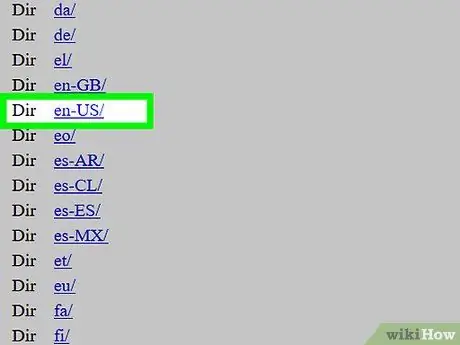
ნაბიჯი 6. შეარჩიეთ თქვენი ენის შესაბამისი ენის საქაღალდე
თქვენ იხილავთ ენის აბრევიატურა და მათი რეგიონები ჩამოტვირთვის გვერდზე. მაგალითად, Firefox- ის ინდონეზიურად გადმოსაწერად დააწკაპუნეთ საქაღალდეზე „id-ID/“.
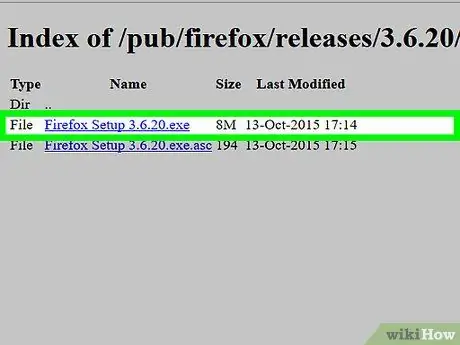
ნაბიჯი 7. დააწკაპუნეთ ჩამოტვირთვის ბმულზე, რომ გადმოწეროთ Firefox ვერსია თქვენს კომპიუტერში
შეიძლება მოგეთხოვოთ დაადასტუროთ გადმოტვირთვა ან აირჩიოთ ფაილის შენახვის ადგილი, თქვენი ბრაუზერის პარამეტრებიდან გამომდინარე
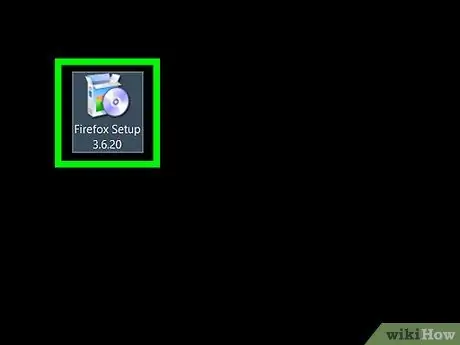
ნაბიჯი 8. გადმოტვირთვის დასრულების შემდეგ, ორჯერ დააწკაპუნეთ Firefox- ის ინსტალაციის ფაილზე, რათა დაიწყოთ ინსტალაციის პროცესი
Firefox- ის ინსტალაციის ფაილის Windows ვერსია არის პროგრამის (EXE) სახით, ხოლო Mac ვერსიის Firefox- ის ინსტალაციის ფაილი არის DMG- ის სახით.
- თუ თქვენ იყენებთ OS X Sierra და ზემოთ, თქვენ უნდა დაუშვათ ინსტალაცია ხელით სანამ გააგრძელებთ.
- თუ თქვენ იყენებთ Windows- ს, შეიძლება მოგთხოვოთ დააწკაპუნოთ ამონაწერი ყველა ჯერ ფაილის გახსნა. დააწკაპუნეთ ღილაკზე, შემდეგ დააწკაპუნეთ მოპოვებულ საქაღალდეზე და გახსენით Firefox სამონტაჟო ფაილი.
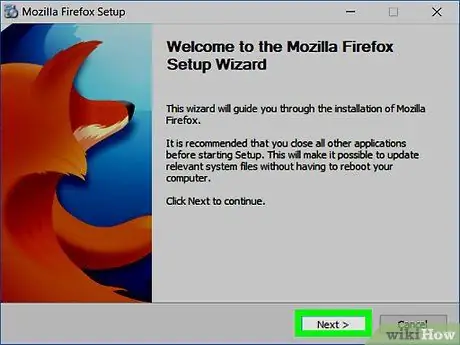
ნაბიჯი 9. მოთხოვნის შემთხვევაში შეარჩიეთ დანამატი
თქვენ შეგიძლიათ გააგრძელოთ Firefox- ის ახალ ვერსიაში უკვე დაყენებული დანამატების გამოყენება, ეს დამოკიდებულია თქვენს მიერ გამოყენებული Firefox- ის ვერსიაზე.
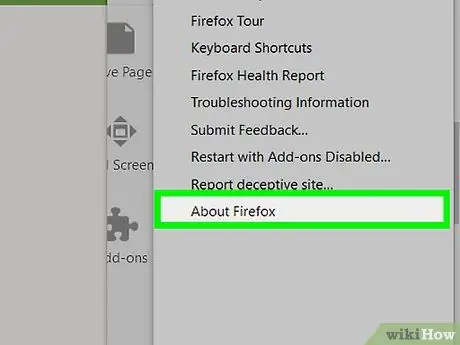
ნაბიჯი 10. დაელოდეთ Firefox- ის გახსნას
გახსნის შემდეგ, შეგიძლიათ გამოიყენოთ Firefox- ის ძველი ვერსია, როგორც ყოველთვის.
Რჩევები
იმის უზრუნველსაყოფად, რომ Firefox- ის ძველი ვერსიები ავტომატურად არ განახლდება, გამორთეთ ავტომატური განახლების ფუნქცია. ამ ფუნქციის გამორთვის პროცესი განსხვავდება თქვენს მიერ გამოყენებული Firefox ვერსიის მიხედვით. თუმცა, ზოგადად, თქვენ უბრალოდ უნდა დააჭიროთ ჩანართს ინსტრუმენტები (ან ☰ Firefox- ის ახალ ვერსიებში), აირჩიეთ Პარამეტრები ან პრეფერენციები, მოჰყვა გაფართოებული> განახლებები რა ამ ვარიანტში, წაშალეთ ჩამრთველი Ავტომატური განახლებები.
გაფრთხილება
- Firefox- ის ძველ ვერსიებს შეიძლება ჰქონდეთ უსაფრთხოების დაუცველები, რომლებიც არ იყო დაფიქსირებული. ეს ხარვეზები ჰაკერებმა შეიძლება გამოიყენონ თქვენს კომპიუტერში მავნე პროგრამის ჩასადენად, პირადი ინფორმაციის მოსაპარად და სხვა. ფრთხილად იყავით Firefox- ის ძველი ვერსიების გამოყენებისას.
- Firefox- ის ძველი ვერსიების გამოყენებისას მოერიდეთ საეჭვო საიტებს და გამოიყენეთ ანტივირუსი თქვენს კომპიუტერში.
- ხანდახან დაქვეითება არ გადაჭრის იმ პრობლემებს, რომლებიც წარმოიქმნება Firefox- ის განახლების შემდეგ.






